Bruke funksjonen Autoskanning
Autoskanning gjør det mulig å registrere elementtype automatisk.
 Viktig!
Viktig!
-
Følgende elementtyper kan kanskje ikke skannes på riktig måte. Du kan da justere beskjæringsrammene (skanneområdene) i full bildevisning i ScanGear (skannerdriveren), og deretter skanne på nytt.
- Bilder med hvitaktig bakgrunn
- Elementer som er skrevet ut på hvitt papir, håndskrevet tekst, visittkort og andre uklare elementer
- Tynne elementer
- Tykke elementer
-
Kontroller at skanneren eller skriveren er slått på.
-
Plasser elementer på platen.
-
Klikk på Auto.
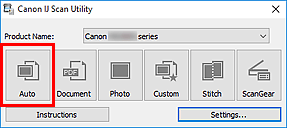
Skanningen starter.
 Merk
Merk
- Klikk på Avbryt (Cancel) for å avbryte skanningen.
- Klikk på Innst... (Settings...), og merk deretter av for Bruk anbefalt bildekorrigering (Apply recommended image correction) i dialogboksen Innstillinger (Autoskanning) (Settings (Auto Scan)) for å bruke passende korrigeringer basert på elementtypen.
- Skannede bilder lagres i mappesettet for Lagre i (Save in), i dialogboksen Innstillinger (Autoskanning) (Settings (Auto Scan)), som vises ved å klikke på Innst... (Settings...). I dialogboksen Innstillinger (Autoskanning) (Settings (Auto Scan)) kan du også angi avanserte skanneinnstillinger.
-
Se følgende sider hvis du vil skanne en bestemt elementtype:

